Win11系统是目前非常火热的电脑操作系统,因为这是一款全新的系统,很多功能设置都与之前的系统都不一样,安全模式可使Windows系统在基本状态下启动。那么在Win11系统中该如何启动安全模式呢?今天在这里小编为大家简单的介绍一下Win11系统一键启动安全模式的方法教程,希望大家会喜欢。
Win11系统一键启动安全模式的方法:
点击开始
单击电源选项,按住Shift按钮并选择重新启动
现在,选择疑难解答》高级选项》启动设置
按 Enter 并突出显示“重新启动”按钮
随着屏幕上显示的启动设置,按4为安全模式选项
这就是 Windows 11 在低分辨率模式下进入安全模式的全部内容。
找出问题后,重新启动系统以退出安全模式。
如果您使用Sordum的安全模式启动器应用程序,则可以避免或不需要上述安全模式步骤。
使用安全模式启动器以安全模式轻松启动 Windows 11
下载安全模式启动程序 Zip 文件
将其文件解压缩到一个文件夹中
启动安全模式启动器
选择“安全模式”,然后单击“应用选项”。
系统会要求您重新启动 Windows 11 以切换到您选择的模式,单击是,完成
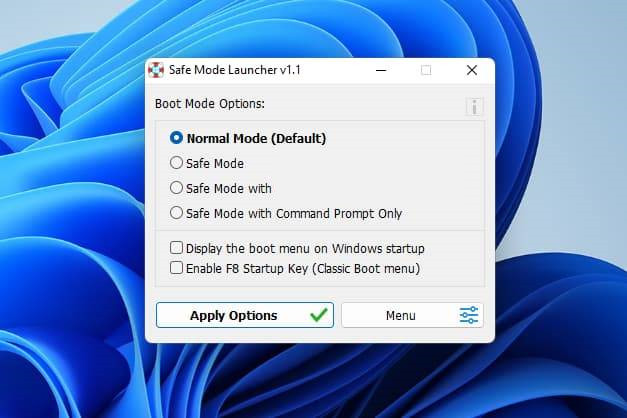
启动安全模式启动器后,它会显示以下启动和其他选项。
正常模式
安全模式
带网络的安全模式
仅带命令提示符的安全模式。
在 Windows 启动时显示启动菜单。
使用 F8 键启用经典启动菜单。
根据您的需要,您可以选择带有网络/命令提示选项的安全模式。
以上介绍的内容就是关于Win11系统一键启动安全模式的具体操作方法,不知道大家学会了没有,如果你也遇到了这样的问题的话可以按照小编的方法自己尝试一下,希望可以帮助大家解决问题,谢谢!!!想要了解更多的Windows11技巧请关注win11系统相关内容。~